Ich habe die Windows Home-Version auf meinem Laptop verwendet und plante ein Upgrade auf Windows 10 Professional oder Enterprise. Als ich jedoch den Schlüssel zum Aktivieren verwendet habe, kam eine ziemlich seltsame Fehlermeldung zurück, die besagte: „Der eingegebene Produktschlüssel hat nicht funktioniert not.” Zusammen mit dieser Meldung gab es einen zusätzlichen Fehlercode 0xC004F050.

Der von Ihnen eingegebene Produktschlüssel hat nicht funktioniert, Fehler 0xC004F050
Ich war mir ziemlich sicher, dass der Produktschlüssel in Ordnung war und aus irgendeinem Grund konnte Windows ihn nicht erkennen recognize. Für mich hat es sich zwar schnell gelöst, aber hier ist die Liste der Dinge, die Sie ausprobieren sollten.
- Windows 10 PC neu starten
- Auf falschen Schlüssel prüfen
- Aktivierungs-Fehlerbehebung ausführen
Probieren Sie jeden von ihnen aus und sehen Sie, was für Sie funktioniert. Wenn nichts funktioniert, können Sie sich jederzeit an das Microsoft Support-Team wenden.
1] Windows 10 PC neu starten

Bei mir hat es auf Anhieb funktioniert, weil ich merkte, dass sich die Tonart geändert hat; es reflektierte nicht. Als ich den Microsoft Store besuchte, um einen neuen Schlüssel zu kaufen, wurde deutlich angezeigt, dass der Schlüssel aktiviert wurde. Dadurch wurde mir klar, dass ein einfacher Neustart dies beheben kann, und das hat es getan. Als der Neustart abgeschlossen war, wurde das Windows mit dem neuen Schlüssel aktiviert und ich konnte Windows 10 Enterprise sehen.
2] Auf falschen Schlüssel prüfen
Wenn die geringste Chance besteht, dass der Windows-Schlüssel falsch ist, ist es eine gute Idee, dies zu überprüfen. Normalerweise sind die Schlüssel per E-Mail angekommen und die Wahrscheinlichkeit, dass sie falsch kopiert werden, ist gering, aber eine Überprüfung dauert nicht lange. Falls Sie das irgendwo notiert haben und versuchen, es zu aktivieren, könnte der Schlüssel durch ein Alphabet falsch sein.
3] Fehlerbehebung bei der Aktivierung ausführen
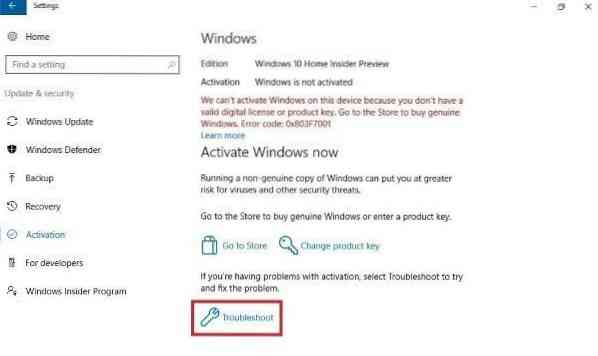
Die Aktivierungs-Fehlerbehebung wird nur angezeigt, wenn ein Problem mit der Aktivierung auftritt. Jetzt, da Sie den Fehler haben, gehen Sie zu Einstellungen> Update und Sicherheit> Aktivierung. Klicken Sie auf die Schaltfläche Problembehandlung. Windows beginnt mit der Suche nach Lösungen, die das Problem beheben können. Seltsamerweise hat es bei mir nicht funktioniert, als ich den Fehler hatte, aber einen Versuch ist es wert.
Laut Microsoft tritt der Fehler manchmal auf, wenn die Aktivierungsserver ausgelastet sind oder wenn Sie über ein Angebot aktualisiert haben. In beiden Fällen wird der Schlüssel aktiviert, sobald die Verbindung zum Server hergestellt ist. Wenn Sie nicht warten möchten, wird Windows 10 bei einem Neustart automatisch reaktiviert.
Ich hoffe, der Beitrag war leicht zu verstehen und Sie konnten diesen Windows 10-Aktivierungsfehler beheben.

 Phenquestions
Phenquestions


